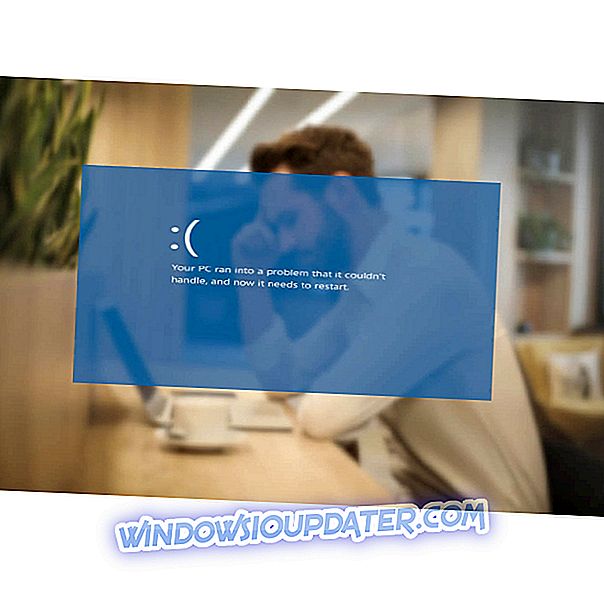Muitos de nós usam redes Wi-Fi para se conectar à Internet, mas muitos usuários relataram que sua chave de segurança de rede não está funcionando. Isso pode ser um problema e impedir que você se conecte à sua rede Wi-Fi, mas há uma maneira de lidar com esse erro.
Muitos usuários relataram que sua chave de segurança não está funcionando corretamente no Windows 10. Isso pode ser um problema e, falando em problemas de rede sem fio, aqui estão alguns problemas semelhantes relatados pelos usuários:
- A chave de segurança de rede não funciona O Windows 10, a chave não funciona, não funciona, corresponde, não está correta - Há vários problemas que podem afetar sua rede sem fio e, se você os encontrar, tente um dos nossos soluções.
- A chave de segurança do Netgear não está funcionando - Esse problema pode afetar os roteadores Netgear, assim como qualquer outra marca. Se você encontrar esse problema, certifique-se de alterar suas configurações de rede e verificar se isso funciona.
Computador diz que a chave de segurança correta está incorreta, o que fazer?
- Certifique-se de que seus drivers de rede estejam atualizados
- Reinstale seu driver
- Criar uma nova senha
- Alterar o tipo de segurança
- Desativar seu dispositivo de rede
- Crie uma nova conexão de rede
- Certifique-se de estar usando a mesma senha
- Use a senha padrão do roteador
Solução 1 - Certifique-se de que seus drivers de rede estejam atualizados
De acordo com os usuários, às vezes seus drivers podem causar problemas com a chave de segurança da rede. Se você não conseguir se conectar à sua rede sem fio, verifique se os drivers do adaptador de rede estão atualizados.
Há várias maneiras de atualizar seus drivers, mas o melhor é visitar o site do fabricante do adaptador de rede e baixar os drivers mais recentes para o seu modelo. Para fazer isso, você terá que usar uma conexão Ethernet ou baixar o driver em um dispositivo diferente e, em seguida, transferi-lo para o seu PC.
Como alternativa, você pode usar ferramentas de terceiros, como o TweakBit Driver Updater, para atualizar todos os seus drivers automaticamente com apenas alguns cliques. Depois que os drivers estiverem atualizados, verifique se o problema ainda está presente.
- Baixe agora a ferramenta Driver Updater do TweakBit
Aviso : algumas características desta ferramenta não são gratuitas.
Solução 2 - Reinstale seu driver
Se a sua chave de segurança de rede não estiver funcionando, talvez haja um problema com seu driver. Vários usuários relataram que resolveram o problema reinstalando o driver. Isso é bastante simples, e você pode fazer isso seguindo estas etapas:
- Pressione a tecla Windows + X para abrir o menu Win + X. Agora escolha o Gerenciador de dispositivos na lista.

- Localize o seu adaptador de rede, clique com o botão direito e escolha Desinstalar dispositivo .

- Quando o menu de confirmação aparecer, marque a opção Remover software de driver para este dispositivo, se disponível, e clique em Desinstalar .

- Depois que o driver for removido, clique no ícone Scan for hardware changes .

Depois de fazer isso, o Windows tentará instalar o driver padrão. Se o driver padrão não funcionar, talvez seja necessário atualizá-lo e verificar se isso resolve o problema.
Solução 3 - Crie uma nova senha
Às vezes, sua chave de segurança de rede não funciona devido a certas falhas no sistema. É possível que exista um problema com sua conexão de rede ou com seu roteador e, para corrigir o problema, os usuários estão sugerindo atribuir uma nova senha à sua rede Wi-Fi.
Para fazer isso, primeiro você precisa acessar a página de configurações do roteador e navegar até a seção Wi-Fi. De lá você deve ser capaz de atribuir uma nova senha para sua rede sem fio. Vários usuários relataram que precisaram repetir esse processo várias vezes antes que o problema fosse resolvido. Por isso, tente isso.
Solução 4 - Alterar o tipo de segurança
De acordo com os usuários, se a chave de segurança de sua rede não estiver funcionando, talvez o problema seja seu tipo de segurança. Às vezes, o seu PC não funciona com determinados tipos de segurança, e isso pode fazer com que esse problema apareça.
Para corrigir o problema, os usuários estão recomendando que você altere o tipo de segurança de sua rede. Para fazer isso, abra a página de configuração do roteador e vá até a seção de segurança. Agora, procure a seção do tipo de segurança e altere-a.
Poucos usuários relataram que a mudança de WPA2-PSK [AES] para o tipo de segurança WPA-Auto corrigiu o problema, portanto, convém tentar isso. Temos que avisá-lo que nem todos os tipos de segurança são seguros, e alguns tipos mais antigos podem estar vulneráveis. Para certificar-se de que sua rede sem fio é segura, não deixe de ler sobre os diferentes tipos de segurança para descobrir quais tipos são seguros de usar.
- RELACIONADOS: 5 melhores antivírus de segurança de rede
Solução 5 - Desativar seu dispositivo de rede
Se você está tendo problemas com sua chave de segurança de rede, o problema pode ser seu adaptador sem fio. Às vezes pode haver problemas com o seu dispositivo, e essas falhas farão com que isso e muitos outros erros apareçam. Para corrigir o problema, os usuários estão sugerindo que você desative o adaptador de rede e habilite-o após alguns segundos. Para fazer isso, siga estas etapas:
- Abra o Gerenciador de Dispositivos .
- Localize o adaptador sem fio, clique com o botão direito nele e escolha Desativar dispositivo .

- Uma mensagem de confirmação será exibida agora. Clique em Sim para continuar.

- Aguarde alguns segundos e, em seguida, ative seu adaptador sem fio.
Depois de fazer isso, você poderá se conectar à sua rede sem fio. Se isso não funcionar, você pode tentar desativar sua conexão sem fio e verificar se isso ajuda. Para fazer isso, siga estas etapas:
- Abra o aplicativo Configurações . Você pode fazer isso rapidamente usando o atalho Windows Key + I.
- Quando o aplicativo Configurações for aberto, navegue até a seção Rede e Internet .
- Role para baixo e no painel direito, clique em Alterar opções do adaptador .

- Localize sua conexão sem fio, clique com o botão direito do mouse e escolha Desativar no menu.

- Aguarde alguns instantes e ative sua conexão sem fio.
Agora teste se você consegue se conectar à sua rede Wi-Fi. Tenha em mente que essa solução é apenas uma solução alternativa, portanto, talvez seja necessário repeti-la sempre que o problema aparecer.
Solução 6 - Criar uma nova conexão de rede
De acordo com os usuários, se a sua chave de segurança de rede não estiver funcionando, talvez o problema seja sua conexão de rede. Para corrigir esse problema, os usuários estão sugerindo que você crie sua conexão de rede manualmente. Você pode fazer isso seguindo estas etapas:
- Abra o Centro de Rede e Compartilhamento . Você pode fazer isso na seção Rede e Internet no aplicativo Configurações .

- Escolha Configurar uma nova conexão ou opção de rede .

- Agora selecione Conectar manualmente a uma rede sem fio, conecte-se a uma rede oculta ou crie um novo perfil sem fio e clique em Avançar .
- Digite o nome da nova rede sem fio. Certifique-se de usar o mesmo nome que você está usando para a sua rede sem fio atual.
- Defina o tipo de segurança como WPA2-personal e o tipo de criptografia como AES .
- Agora digite a senha que você está usando para sua rede sem fio.
- Marque a caixa de seleção Iniciar esta conexão automaticamente e clique em Avançar .
- Agora volte para o painel Conectar sem fio e conecte-se à rede sem fio.
Muitos usuários relataram que essa solução funcionou para eles, portanto, experimente.
Solução 7 - Verifique se você está usando a mesma senha
Se você estiver usando um repetidor sem fio, poderá encontrar esse problema se não estiver usando a mesma senha. Dependendo da configuração do seu repetidor, você deve usar a mesma senha para a sua rede sem fio para se conectar ao repetidor.
Além disso, você pode ter que redefinir seu repetidor e, em seguida, reconfigurá-lo para se conectar corretamente a ele.
Solução 8 - Use a senha padrão do roteador
Se você comprou um novo roteador, ele terá uma rede sem fio padrão configurada junto com uma senha padrão, para que você possa usar essa senha para se conectar à rede sem fio. Além disso, você pode reiniciar o roteador para as configurações padrão e verificar se isso resolve o problema.
Para redefinir seu roteador, pressione e segure o botão Redefinir oculto por alguns segundos. Quando o roteador for redefinido para o padrão, você terá que configurar manualmente sua rede sem fio novamente. Esta é uma solução drástica, mas se outras soluções não puderem resolver esse problema, você pode tentar usar essa solução.
Se você tiver problemas com uma chave de segurança de rede, o problema geralmente está relacionado aos seus drivers ou configurações. No entanto, você deve conseguir corrigir esse problema usando uma de nossas soluções.